PS图案图章工具怎么填充
2017-05-13
我们在PS里面经常会给一些图形进行填充,这时候就用的图案图章工具图案对一些图形填充,接下来就是小编精心整理的一些关于PS图案图章工具怎么填充的相关资料,供你参考。
PS图案图章工具填充的方法
1. 首先我们定义一个头部图案。如下图所示:
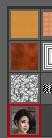
2. 打开一个图片文件。如下图所示:

当前图案的背景比较简单。我们下面使用“图案图章工具”

来为它制作一个图案背景效果。
3. 先使用“魔棒工具”将图片的背景选中。如下图所示:

4. 在工具箱中选择“图案图章工具”

如下图所示:

5. 在图案图章工具的工具选项栏中设置合适的画笔大小和硬度值,然后点击“点按可打开“图案”拾色器”区域

打开““图案”拾色器”,选择前面定义的“定义头像图案”图案。如下图所示:

6. 选择“定义头像图案”图案以后,按住鼠标左键在背景选区中拖动绘制,以填充头像图案。如下图所示:

提示:
注意选择工具选项栏中的“对齐”复选框,这样在释放鼠标以后,并再次绘制时,可以自动沿原来的图案效果进行对齐绘制,不会产生错乱效果。
使用选区进行绘制,可以不用担心超出填充的范围。
7. 拖动鼠标,继续绘制图案,直到将背景全部填充。然后按Ctrl+D组合键取消选区,即可完成整个背景图案的替换。如下图所示:
